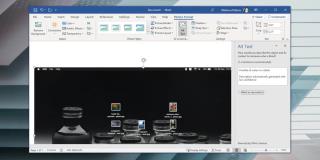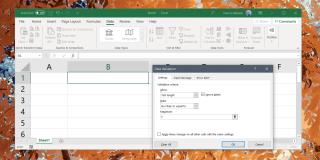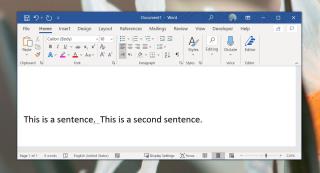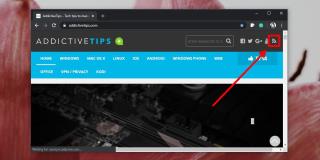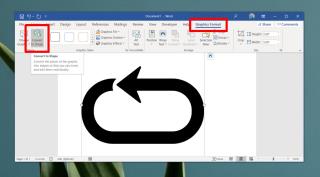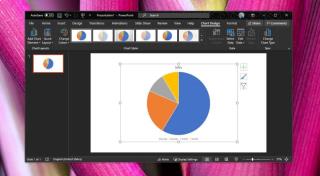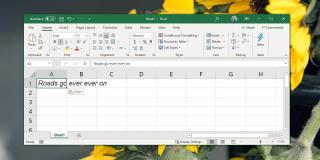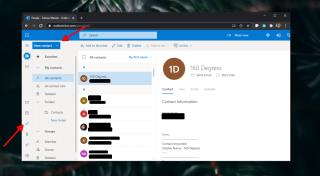Bagaimana cara menambahkan jam di Microsoft Excel
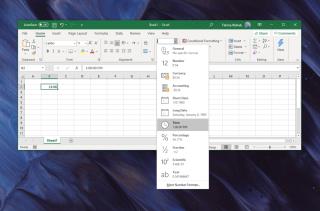
Microsoft Excel dapat bekerja dengan semua jenis data; angka, persentase, pecahan, mata uang, tanggal, waktu, dll. Anda perlu memberi tahu Excel jenis data apa itu
Aplikasi Office 365 cukup mumpuni. Mereka telah bertahun-tahun dalam pembuatannya sehingga Anda akan menemukan bahwa mereka memiliki semua dan semua fitur yang mungkin dibutuhkan oleh rata-rata atau bahkan pengguna tingkat lanjut. Konon, masih ada cukup banyak kasus penggunaan unik di mana fitur bawaan masih kurang . Dalam banyak kasus ini, Anda harus menggunakan makro atau kode VBA untuk menyelesaikan pekerjaan. Jika Anda belum pernah menjalankan kode VBA di aplikasi Office 365, Anda mungkin sedikit bingung tentang cara kerjanya. Ini cukup sederhana selama Anda memiliki kode yang ingin Anda jalankan.
Jalankan kode VBA di Office 365
Proses untuk menjalankan kode VBA di aplikasi Office 365 serupa. Kami akan menjelaskan cara kerjanya di Word tetapi akan bekerja kurang lebih sama di semua aplikasi lain yang memungkinkan Anda menjalankan kode VBA.
Buka Word dan buka File> Opsi. Pada jendela Opsi, pilih tab 'Kustomisasi Pita'. Anda akan melihat dua kolom pada tab ini. Di kolom sebelah kanan, cari tab 'Developer' dan pastikan kotak di sebelahnya dicentang. Jika tidak, periksa.
Kembali ke antarmuka utama Word dan buka tab Pengembang di pita. Di sini, Anda akan melihat tombol bernama Visual Basic. Klik itu.
Jendela lain akan terbuka dan jendela tersebut akan terlihat seolah-olah Anda telah membuka aplikasi baru. Di jendela baru ini, buka Sisipkan>Modul. Ini akan menyisipkan kotak baru di dalam jendela Visual Basic. Tempel kode VBA di jendela ini.
Setelah Anda menempelkan kode, Anda dapat menjalankannya dan itu akan berjalan pada aplikasi yang telah Anda buka misalnya jika Anda membuka Word, kode akan berjalan untuk file Word dan menjalankan tindakan apa pun yang dimaksudkan untuk dijalankan. Untuk menjalankan kode, klik tombol putar hijau.
Menulis kode VBA bukanlah sesuatu yang semua orang tahu. Ini bukan hal yang paling rumit untuk dipelajari tetapi jika Anda tidak tahu cara menjalankan kode VBA di Office 365, kemungkinan Anda mungkin tidak tahu banyak tentang cara menulisnya juga. Dalam hal ini, Anda hanya boleh menjalankan kode yang Anda tahu telah ditulis oleh sumber yang dapat dipercaya. Jika ada kesalahan dalam kode, itu mungkin tidak berjalan dan terserah Anda untuk memecahkan masalah itu.
Kode mungkin memerlukan waktu untuk dijalankan, atau mungkin selesai dalam hitungan detik. Itu semua tergantung pada ukuran file, dan kerumitan kode yang dijalankan.
Microsoft Excel dapat bekerja dengan semua jenis data; angka, persentase, pecahan, mata uang, tanggal, waktu, dll. Anda perlu memberi tahu Excel jenis data apa itu
Teks alternatif adalah istilah yang sebagian besar terkait dengan gambar yang Anda temukan online. Teksnya yang biasanya menyertai gambar dan awalnya dimaksudkan untuk
Lembar Excel tidak selalu digunakan untuk memproses data. Tata letak baris dan kolom adalah cara yang berguna untuk menyajikan dan mengelola sejumlah besar informasi dan
Tata bahasa bukanlah ilmu pasti. Anda akan menemukan bahwa konsensus umum tentang sebagian besar aturan dalam suatu bahasa tetapi ada pengecualian seperti penggunaan
Outlook dapat bertindak sebagai pembaca umpan RSS. Saat ditambahkan, umpan RSS muncul di aplikasi desktop sebagai kotak masuk dan disegarkan seperti di umpan biasa
Microsoft Word memiliki perpustakaan kecil bentuk yang dapat dimasukkan ke dalam dokumen. Bentuk-bentuk ini sebagian besar cukup jika Anda membuat proses mengalir
PowerPoint, seperti aplikasi Office 365 lainnya hadir dengan beberapa tema warna yang berbeda. Dengan PowerPoint, tema-tema ini memengaruhi berbagai elemen dalam a
Excel adalah aplikasi spreadsheet dan spreadsheet tidak didistribusikan seluas dokumen. Ini berarti bahwa aplikasi akan menekankan fungsi
Outlook adalah aplikasi email Microsoft. Versi desktop dibundel dengan Microsoft 365 tetapi juga merupakan aplikasi web yang berdiri sendiri. Outlook versi desktop
Semua aplikasi Office memiliki dokumen atau file template default yang merupakan template kosong. Anda dapat mengunduh berbagai templat untuk sebagian besar aplikasi Office, dan Anda dapat